auひかり回線契約時の標準機器構成

auひかり回線を契約し、光ファイバー工事及び宅内配線工事が完了し回線が開通すると、下記の機器が自宅に設置されます。
- ONU(光回線終端装置)
- ホームゲートウェイ
ONU(光回線終端装置)
ONUは「Optical Netowork Unit」の頭文字を取ったたもので、光回線終端装置のことを指します。
屋外の電線から室内への引き込まれた、光ファイバーケーブルが接続されているのがONUで、auひかり回線を使用するためには必ず必要になります。
簡単に言うと、光ファイバーケーブルを伝送する光信号と、ホームゲートウェイにつながる有線LANケーブルを伝送するデジタル信号を、相互に変換する装置です。
ホームゲートウェイ
ホームゲートウェイは光回線を使用する上で屋内ネットワークの拠点となる下記の機能を持つ装置です。
- ひかり電話機能
- ブロードバンドルーター機能
- 無線LAN親機機能
- 他
ホームゲートウェイに固定電話や、有線LAN機器、無線LAN機器を接続することで、宅内ネットワークを構成することができます。

ホームゲートウェイに無線LAN親機機能があるならそれを使えばいいんじゃないの?

そのとおり! と言いたいところですが、まだそう判断するのは早いです。
この記事を最後まで読んでから判断してください。
ホームゲートウェイの無線LAN親機(Wi-Fi)機能は有料
auひかり回線契約期間中はホームゲートウェイを無償レンタルされます。
しかし、ホームゲートウェイの無線LAN親機(Wi-Fi)機能は、利用料として550円(税込)/月が掛かります。
au携帯電話を契約していれば、auスマートバリューに加入することで、無線LAN機能(Wi-Fi)の月額料金は永年無料とできますが、近年では格安simを契約している方も多くなってきています。
550円(税込)/月と聞くと大した金額ではないと感じる方もいるともいますが、インターネット回線は比較的長期間利用される方も多く、3年間利用した場合には、合計で19,800円(税込)になります。
10,000円あればそこそこ高機能な市販ルーターを購入することができますし、3年以上(他の光回線に乗り換えしても)継続して使うことが可能です。
ちなみに、私が以前利用していた7,000円程度の無線LANルーターは6年以上問題なく使えていました。

長期間使うことを考えると市販ルーターを使うのもありだね。

金銭面以外にも市販ルーターを使うメリットがまだあります。
市販ルータは安くて高機能なものが多い
auひかりのホームゲートウェイにも無線LAN親機機能がありますが、あくまでも必要最低限の機能になります。
最近の市販ルーターには、下記を一例とするホームゲートウェイにはない数々の付加機能があります。
- ビームフォーミング
- VPN
- メッシュWi-Fi
- etc…
このような付加機能を利用したい場合にも市販ルーターを利用するメリットがあります。
おすすめの無線LANルーターや選ぶ際のポイント、ホームゲートウェイとの性能比較については別の記事で紹介します。

金銭的にも性能的にもメリットがあるなら、市販ルータにすべきだね!

ここまででメリットは説明しましたが、デメリットもあるから注意してください。

えっ!?デメリットもあるの?
だったら利用料支払ってもホームゲートウェイを使ったほうが良いかなぁ・・・

大丈夫です!
もちろん、デメリットもありますが、対策もあるから安心してください。
市販ルーターを使う際の接続/設定がやや複雑
auひかりのホームゲートウェイの無線LAN機能を使用する場合は、特別な設定をしなくてもすぐにWi-Fiを使い始めることができますが、市販ルーターを使用する場合には設定を変更する必要があります。
設定方法については別の記事で紹介します。
また、auひかり回線で市販ルーターを使用するには3つの方法があります。
- 市販ルータをブリッジモードで使う
- 市販ルータをルーターモードで使う【ネコカラス推奨】
- ホームゲートウェイを市販ルーターに置き換える【非推奨】
ここからは3つの方法について順番に説明します。
市販ルーターをブリッジモードで使う
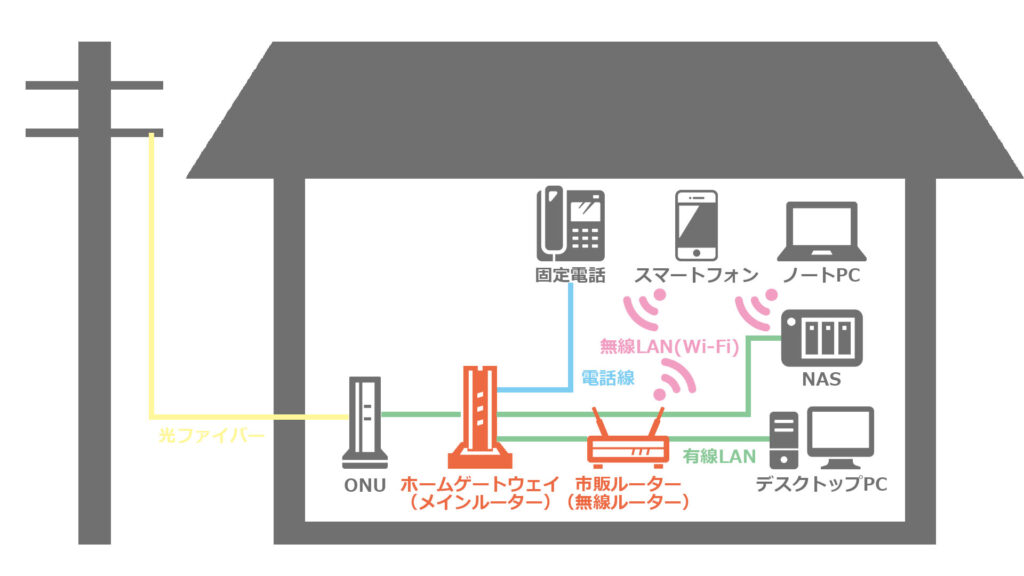
auひかり回線で市販ルーターを使用する方法の1つ目は、「市販ルーターをブリッジモードで使う」方法です。
市販ルーターをホームゲートウェイに接続し、市販ルーターの動作モードをブリッジモード(またはアクセスポイントモード)に設定します。
そうすることで、市販ルーターの無線LAN親機機能を使用し、無線LAN機器は市販ルーターに接続することでインターネットに接続できます。
有線LANケーブルはホームゲートウェイと市販ルーターのどちらにつないでも、同じネットワークに接続することができます。
一般的にはこちらの方法が多く採用されていますが、ネコパンダ的にはあまりオススメしていません。
なぜなら、この方法では市販ルーターの無線LAN親機機能のみを使用し、そのほかの機能を半分以上活用できていないからです。
市販ルーターをルーターモードで使う【ネコカラス推奨】
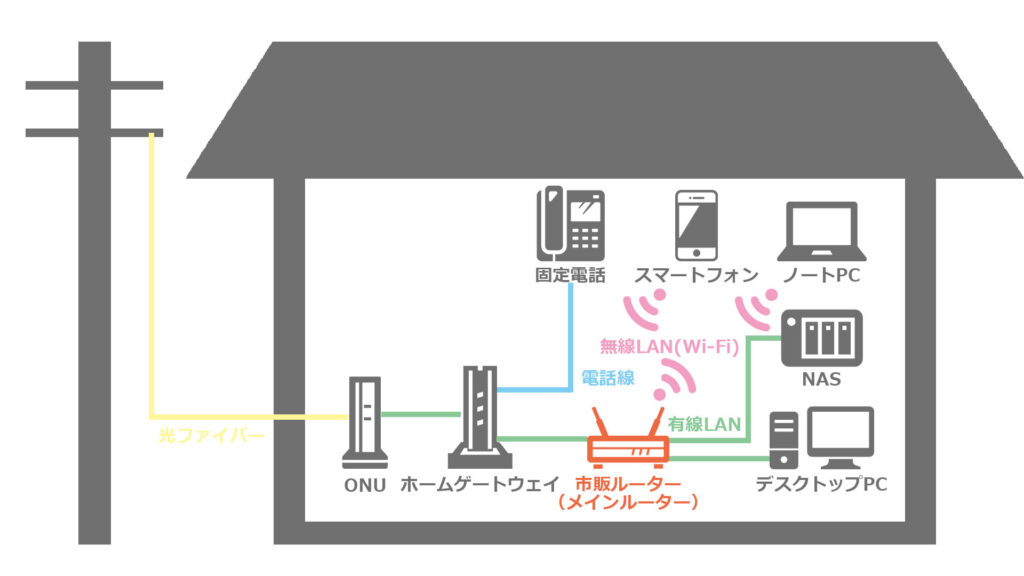
auひかり回線で市販ルーターを使用する方法の2つ目は、「市販ルーターをルーターモードで使う」方法です。
市販ルーターをホームゲートウェイに接続し、市販ルーターの動作モードをルーターモードに設定します。また、ホームゲートウェイにはすべての通信を、市販ルーターにそのまま転送する設定を行います。
これにより、ホームゲートウェイのひかり電話機能を除くすべての通信が、市販ルーターに転送され、市販ルーターの機能を最大限活用することができるようになります。
最初の設定が少し複雑になりますが、設定手順は別記事にて丁寧に解説します。
一度設定してしまえば変更することもないので、ネコパンダ的にはこの方法を強く推奨しています。
ホームゲートウェイを市販ルーターに置き換える【非推奨】
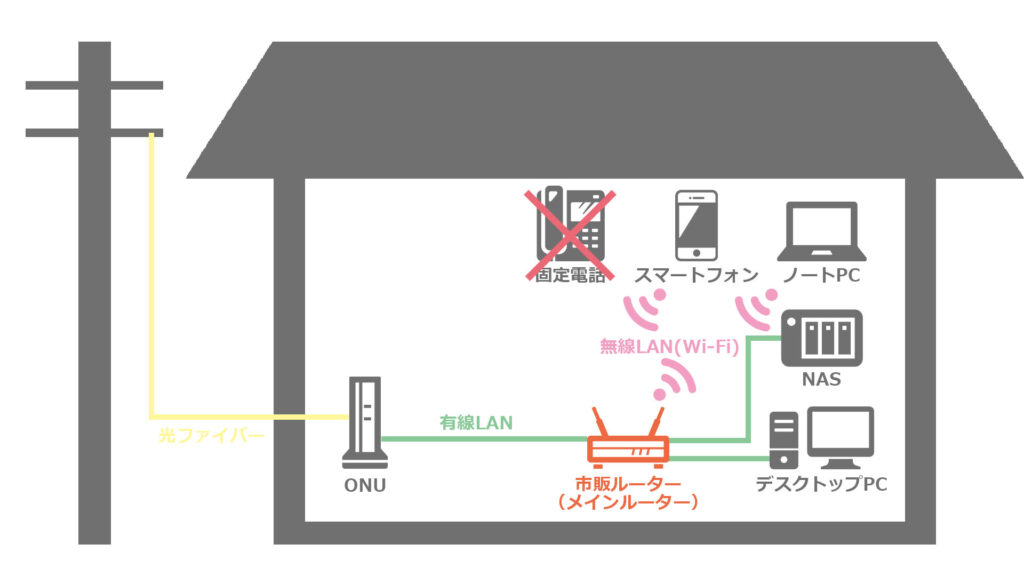
auひかり回線で市販ルーターを使用する方法の3つ目は、「ホームゲートウェイを市販ルーターに置き換える」方法です。
この方法は、制限も多く非常に危険なため非推奨の方法となりますが、一応紹介だけします。
AUひかり回線ではホームゲートウェイのMACアドレスを使って通信をしているらしく、ホームゲートウェイを単純に市販ルーターに入れ替えると、通信をすることができません。
しかし、市販ルーターの中には任意のMACアドレスを設定できるルーターが存在します。
そのようなルーターで、ホームゲートウェイと同じMACアドレスを設定して、ホームゲートウェイに成りすますことで、通信をする方法です。
非推奨の方法のため設定方法を記事にする予定はありませんが、もしこの方法を試す場合には自己責任でお願いします。
なお、ひかり電話を契約している場合にはこの方法は使えないそうです。
市販ルータの設置場所が必要
auひかり回線で市販ルーターを使用する場合、ONU、ホームゲートウェイに加え、市販ルーターを設置するため、設置のためのスペースが必要になります。
これは市販ルータを使用する際の最大のデメリットとなりますが、そのデメリットを補うほどのメリットを傍受できるため、ネコカラスはauひかり回線でも市販ルーターを使用することをオススメします。
まとめ
デメリットを補うほどのメリットを傍受できるため、ネコカラスはauひかり回線でも市販ルーターを使用することをオススメします。



コメント